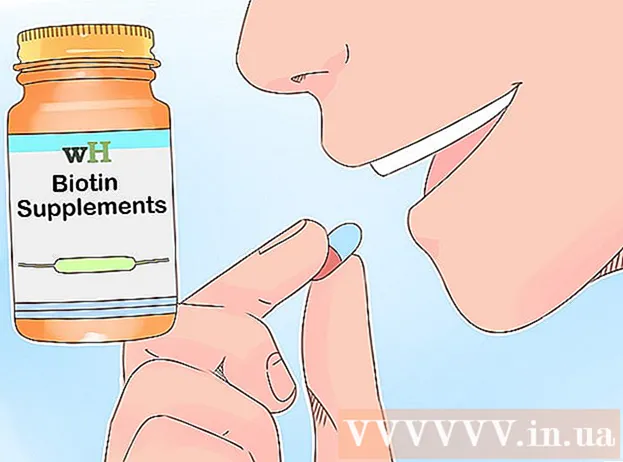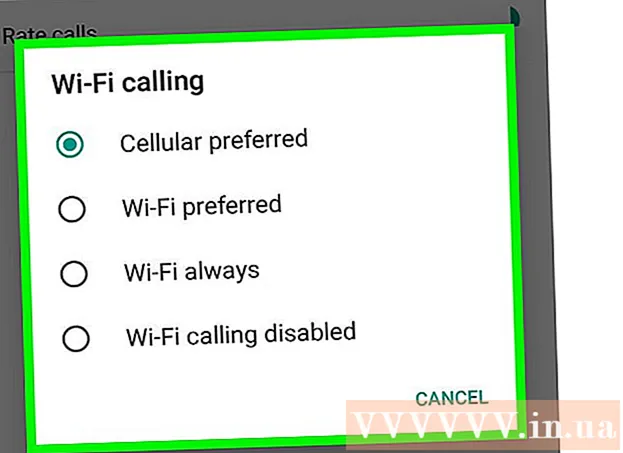مؤلف:
Alice Brown
تاريخ الخلق:
26 قد 2021
تاريخ التحديث:
1 تموز 2024

المحتوى
يحتوي جهاز iPhone الخاص بك على ميزات ومكونات تحتاج إلى التحديث بانتظام ليعمل بسلاسة. تصدر Apple بانتظام تحديثات جديدة مصممة لتحسين أداء ووظائف جهاز iPhone الخاص بك.
خطوات
الطريقة 1 من 2: التحديث من جهاز
 1 افتح جهاز iPhone الخاص بك وحدد "الإعدادات.’
1 افتح جهاز iPhone الخاص بك وحدد "الإعدادات.’ 2 اضغط على خيار Wi-Fi. قم بالاتصال باتصال Wi-Fi المحلي الخاص بك ، ولا تقم بفصله أثناء عملية التحديث.
2 اضغط على خيار Wi-Fi. قم بالاتصال باتصال Wi-Fi المحلي الخاص بك ، ولا تقم بفصله أثناء عملية التحديث. 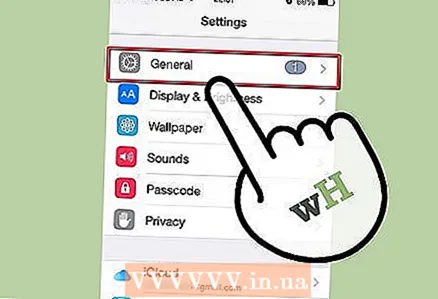 3 انقر فوق الخيار "عام" الموجود أعلى قائمة "الإعدادات".
3 انقر فوق الخيار "عام" الموجود أعلى قائمة "الإعدادات".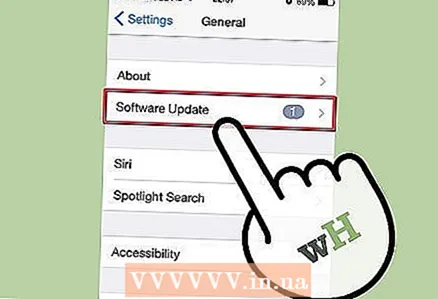 4 انقر على أيقونة "تحديث". سترى معلومات حول آخر التحديثات وستبدأ عملية التحديث.
4 انقر على أيقونة "تحديث". سترى معلومات حول آخر التحديثات وستبدأ عملية التحديث. - انتظر حتى تنتهي العملية.
 5 انقر فوق "أوافق على شروط وأحكام شركة Apple Inc.”
5 انقر فوق "أوافق على شروط وأحكام شركة Apple Inc.”- يوصى بقراءة الشروط والأحكام قبل النقر فوق الزر "موافق".
- بعد التحديث ، سيتم إعادة تشغيل جهازك. بعد إعادة التشغيل ، اتبع التعليمات واملأ المعلومات ، حسب التحديث.
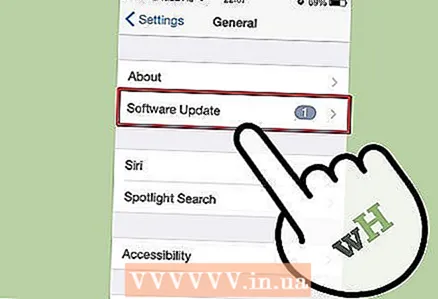 6 تحقق من التحديث مرة أخرى. إذا كنت تريد التحقق مرة أخرى ، فافتح التحديث مرة أخرى ، وانظر إلى أحدث البرامج.
6 تحقق من التحديث مرة أخرى. إذا كنت تريد التحقق مرة أخرى ، فافتح التحديث مرة أخرى ، وانظر إلى أحدث البرامج.
الطريقة 2 من 2: استخدام iTunes لتحديث جهاز iPhone الخاص بك
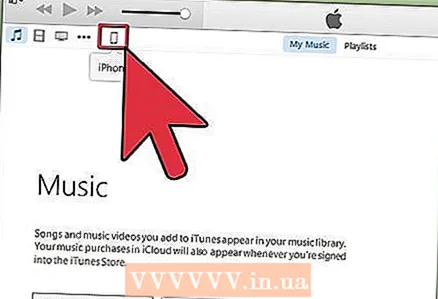 1 قم بتوصيل جهاز iPhone بجهاز الكمبيوتر الخاص بك. استخدم الكابل الصحيح.
1 قم بتوصيل جهاز iPhone بجهاز الكمبيوتر الخاص بك. استخدم الكابل الصحيح. 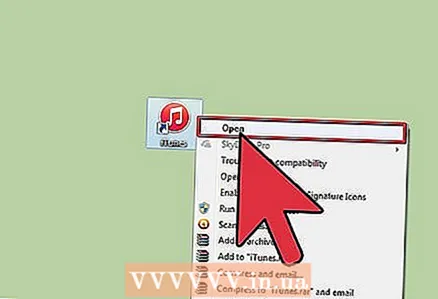 2 انتظر حتى يفتح iTunes.
2 انتظر حتى يفتح iTunes.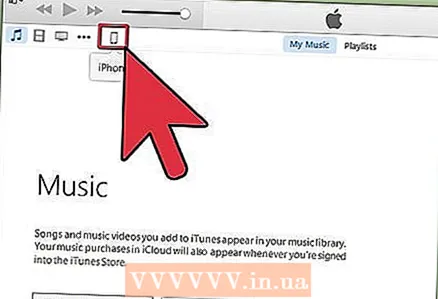 3 انقر فوق زر iPhone بمجرد فتح iTunes. يوجد هذا الزر في الزاوية العلوية اليمنى من شاشتك.
3 انقر فوق زر iPhone بمجرد فتح iTunes. يوجد هذا الزر في الزاوية العلوية اليمنى من شاشتك. - سترى معلومات عامة عن جهازك.
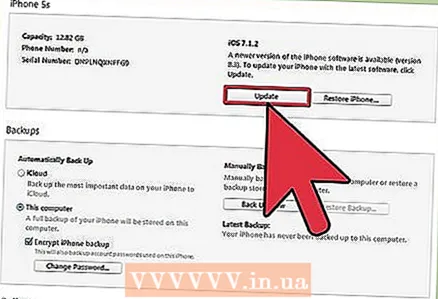 4 انقر فوق الزر "تحديث". يظهر مربع حوار مع معلومات حول التحديثات المتوفرة.
4 انقر فوق الزر "تحديث". يظهر مربع حوار مع معلومات حول التحديثات المتوفرة.  5 انقر فوق تنزيل وتثبيت لبدء التحديث.
5 انقر فوق تنزيل وتثبيت لبدء التحديث.- وافق على الشروط والأحكام.
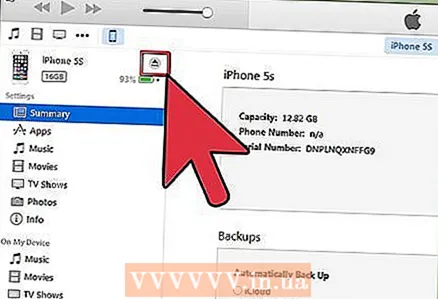 6 افصل جهاز iPhone الخاص بك. انقر فوق "إخراج الجهاز" لفصل جهازك عن جهاز الكمبيوتر الخاص بك.
6 افصل جهاز iPhone الخاص بك. انقر فوق "إخراج الجهاز" لفصل جهازك عن جهاز الكمبيوتر الخاص بك. - إذا كنت تريد إعادة التحقق من التحديث ، فما عليك سوى الانتقال إلى التحديث وإلقاء نظرة على الإصدار المثبت من البرنامج.